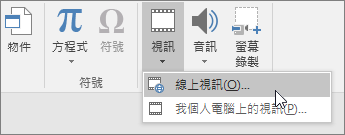在 PowerPoint 中新增和設定格式
新增文字
在預留位置內點一下,然後輸入或貼上文字。
如果您的文字超過版面配置區的大小,PowerPoint 會在您輸入文字時,逐漸縮小字型大小和行距。
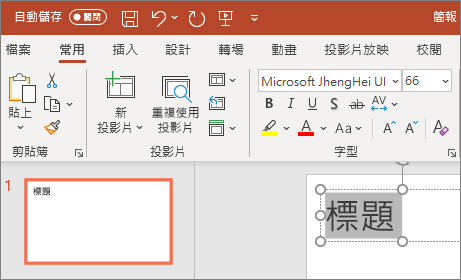
插入圖片
-
選取您要在投影片上插入圖片的位置。
-
在 [插入] 索引標籤上,選取 [圖片] 或 [線上圖片]。
-
在開啟的對話方塊中,流覽至您要插入的圖片,然後按下該圖片,再按一下 [插入]。
![在 [插入] 索引標籤上,按一下 [圖片]。](https://support.content.office.net/zh-tw/media/2ff7574b-0e4f-429f-8e11-8d406d2b5bc2.png)
插入圖案、圖示、圖表和 SmartArt
[插入] 索引標籤可讓您在投影片中新增視覺效果。
-
選取 [插入>圖形],然後在下拉式清單中選取圖形。
-
選取 [插入>圖示],然後在下拉式清單中選取圖示。
-
選取 [插入>SmartArt ],然後在圖庫中,敲擊您想要的 smartart 圖形版面配置。
-
選取 [插入>圖表],然後點兩下圖表類型,然後按兩下您要的圖表。
![PowerPoint 中的 [插入] 索引標籤](https://support.content.office.net/zh-tw/media/20fb1438-dbe9-48c7-96a5-9d0275d22d09.png)
插入影片
-
在您的網頁瀏覽器中,找出您要的影片。
-
如果是線上影片,請從瀏覽器的網址列複製網頁的 URL。
-
切換回 PowerPoint,然後選取您要放置影片的投影片。
-
在功能區的 [插入] 索引標籤中,選取 [視訊] > [線上視訊]。
-
在對話方塊中線上影片,貼上您在步驟 2 中複製的 URL。
-
選取 [插入]。